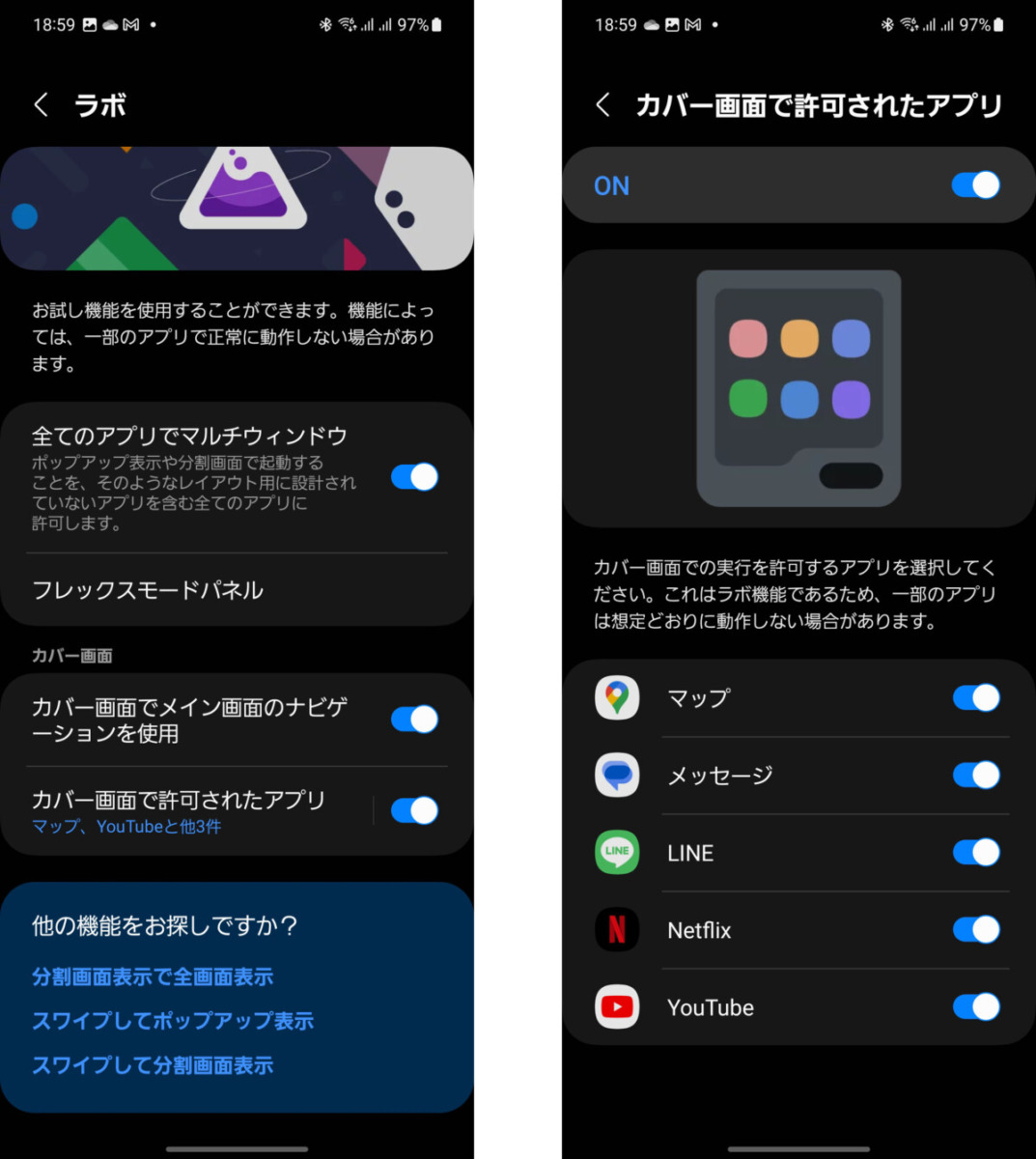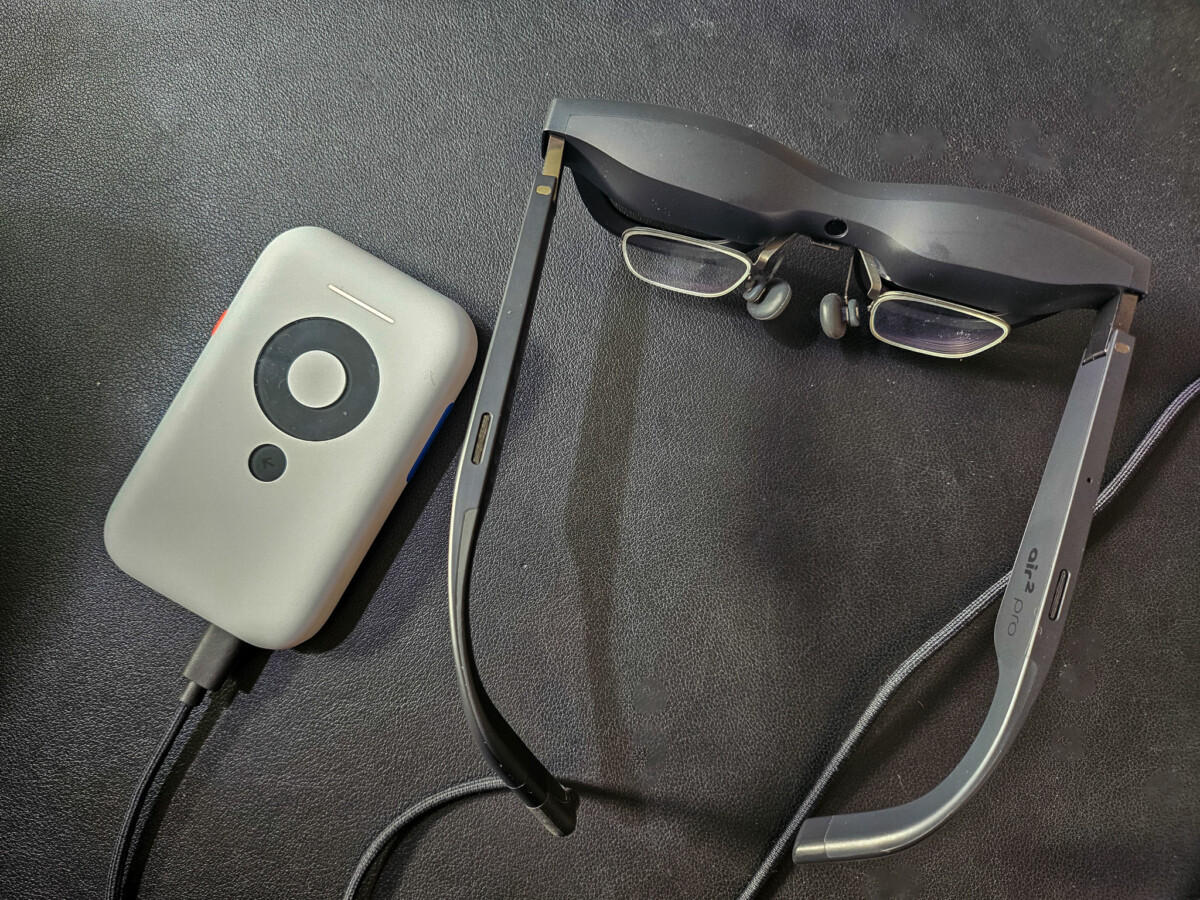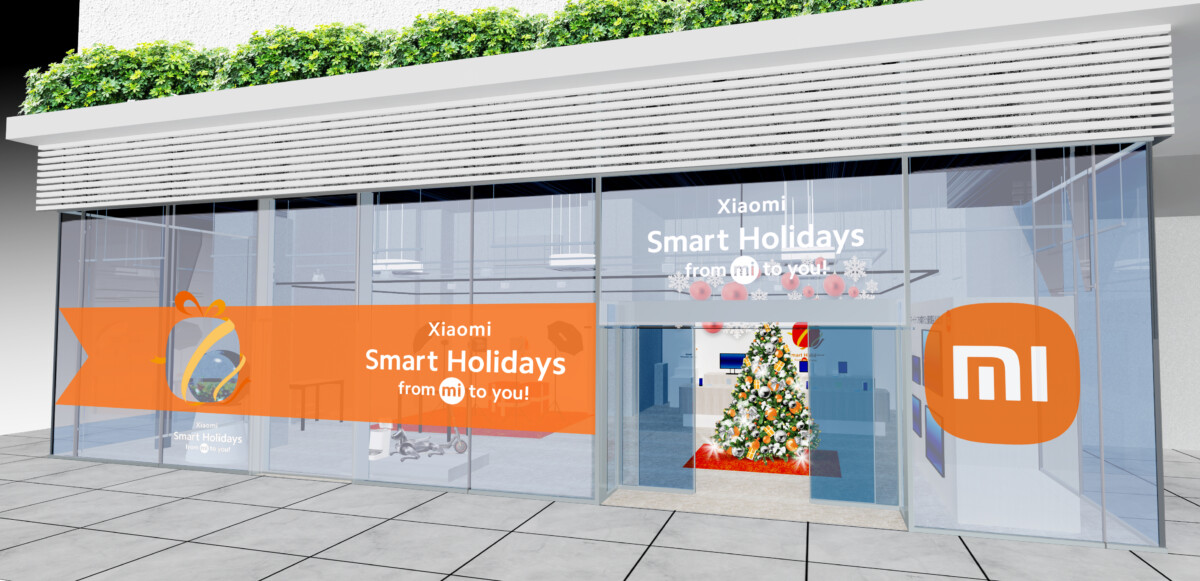折り畳み端末のGalaxy Z Flip 5。カバーディスプレイ(フレックスウィンドウ)が大きくなり、情報量が増えたのですが、好きなアプリを動かせるというわけではありません。
同じく折り畳みのmoto razr 40 Ultraは好きなアプリを起動できるので、この点だけはGalaxy Z Flip 5が見劣りするところ。
ただ、Galaxy Z Flip 5にも、カバーディスプレイで好きなアプリを起動する方法があります。ということで、今回はその方法の紹介です。
Galaxy端末には、様々な追加機能が利用できるSamsung純正のツール群「Good Lock」というものがあります。このGood Lockで利用できるモジュールの1つ「MuiltiStar」を使うとGalaxy Z Flip 5のカバーディスプレイでも好きなアプリが起動できるようになります。
ただ、Good Lockは日本からではGoogle Play経由でインストールできないので、NiceLockというGood Lockが提供されていない国でもGood Lockの各種モジュールを利用できるようにするアプリを使う必要があります(広告が表示されない、有料のProバージョンもあります)。
NiceLockはランチャーなので、実際にモジュールをダウンロードするには、別途「NiceLock Downloader Companion」をインストールします。こちらはGoogle Playでは公開されておらず、XDAのフォーラムから野良アプリとしてダウンロード・インストールを行う必要があります。
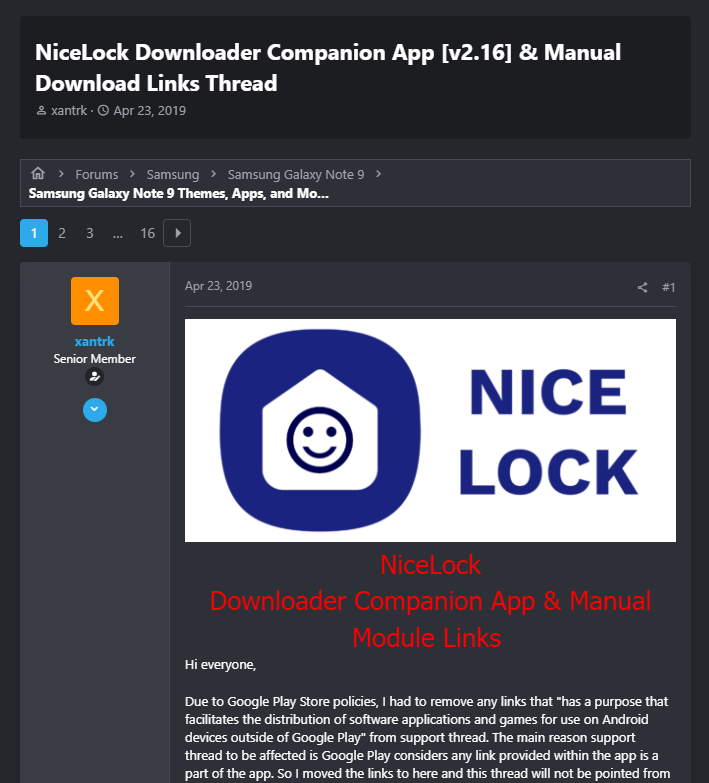
NiceLock Downloader Companionを起動すると、モジュールの一覧が表示されるので、好きなモジュールをダウンロードします。Galaxy Z Flip 5のカバーディスプレイでアプリを起動したいだけなら、MultistarだけでOK。「DIRECT DOWNLOAD」を押すと、APKMirrorのダウンロードページが表示されるので、モジュールをダウンロードしインストールします(執筆時点で、Multistarの最新版7.1.05はAndroid 14以降用となっているので、まだAndroid 14になっていなければ6.7.03をインストールします)。
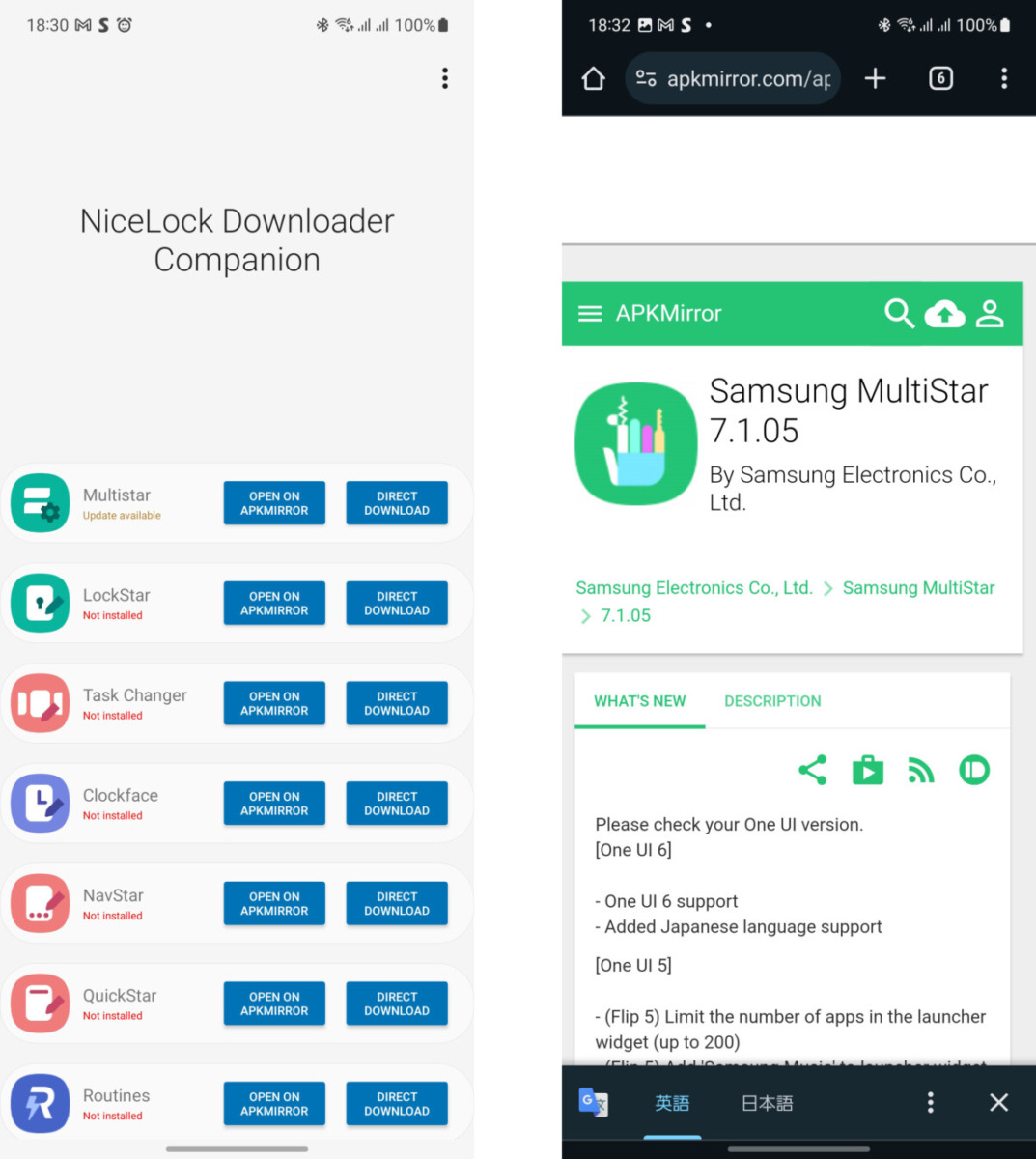
インストール後、NiceLockを起動しMultiStarを選ぶと、「I ♡ Galaxy Foldable」という項目があるので、それを選択。Laauncher Widgetから、カバーディスプレイで使いたいアプリを登録します。
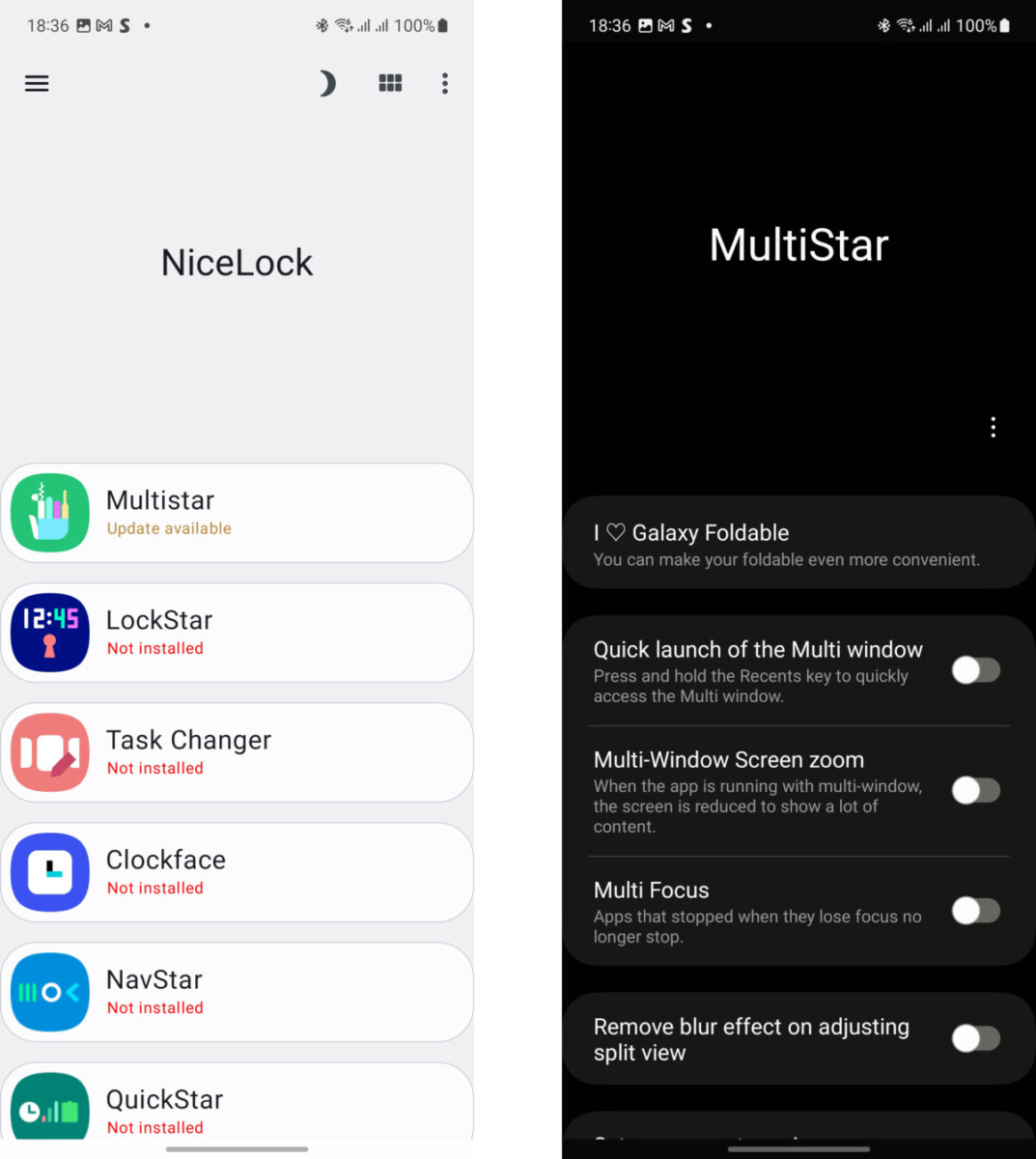
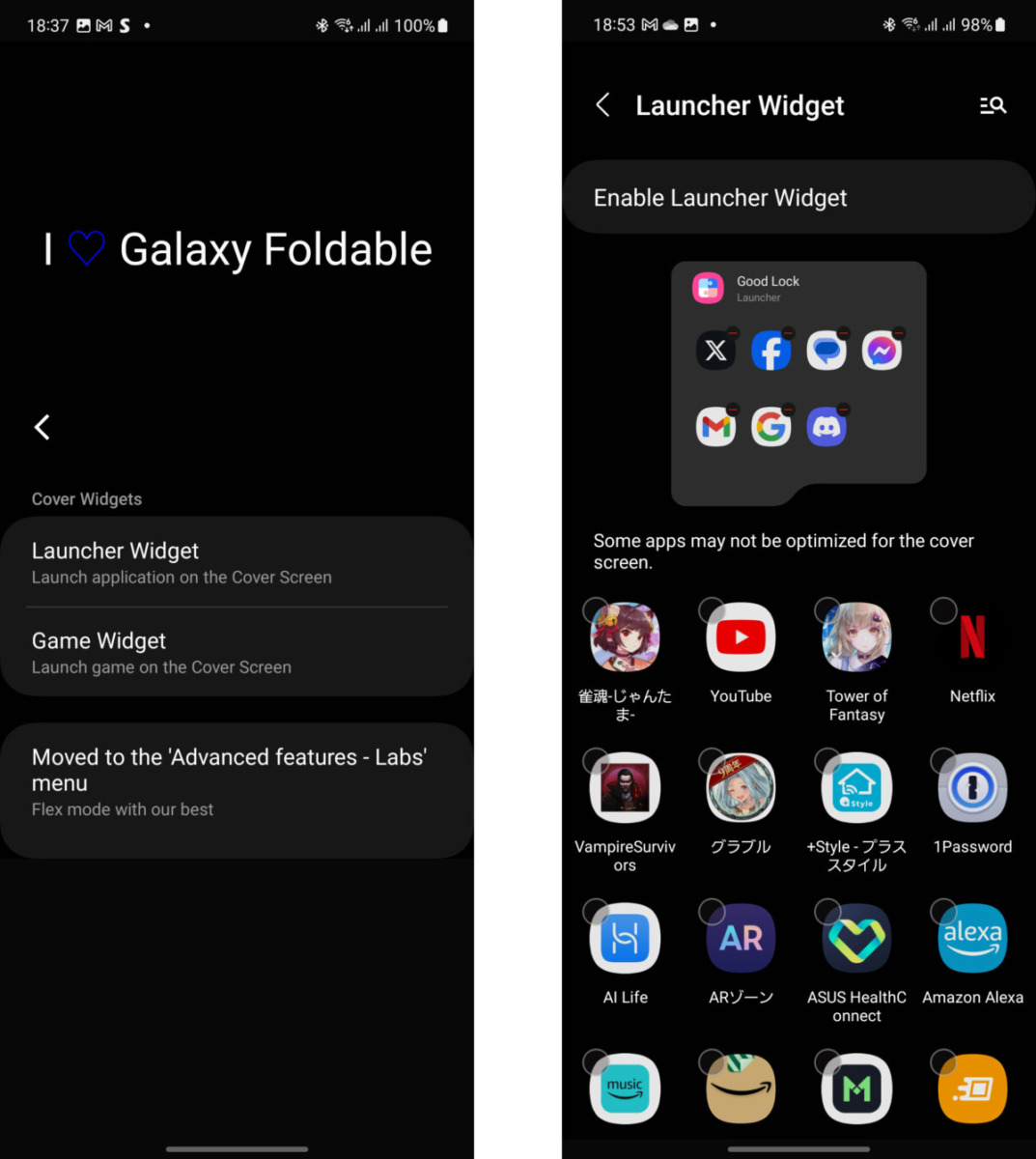
あとは、カバーディスプレイの長押しでウィジェットの管理画面に入り、「Good Lock」ウェイジェットを追加。それを表示すると先ほど追加アプリがランチャー内に登録されているので、それを起動すればカバーディスプレイでアプリが使えます。
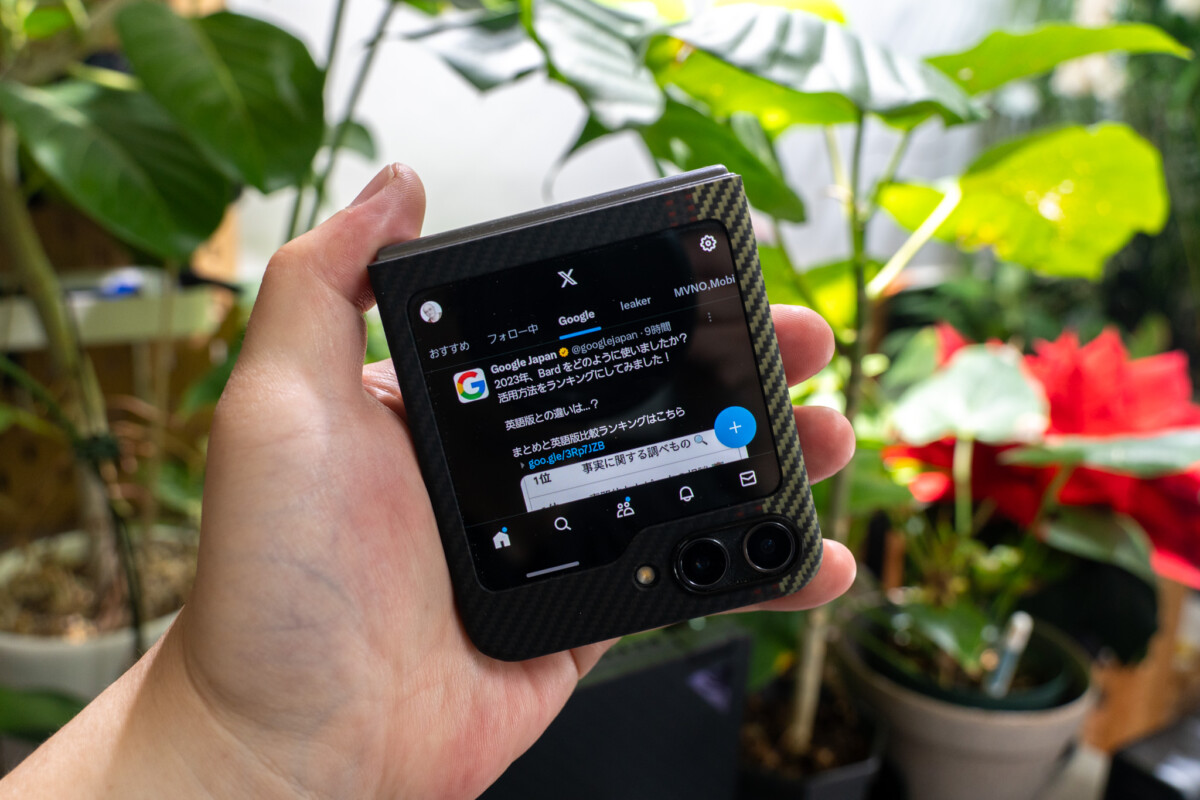
カバーディスプレイで利用中のアプリは、ディスプレイを開くとメインディスプレイに表示されます。
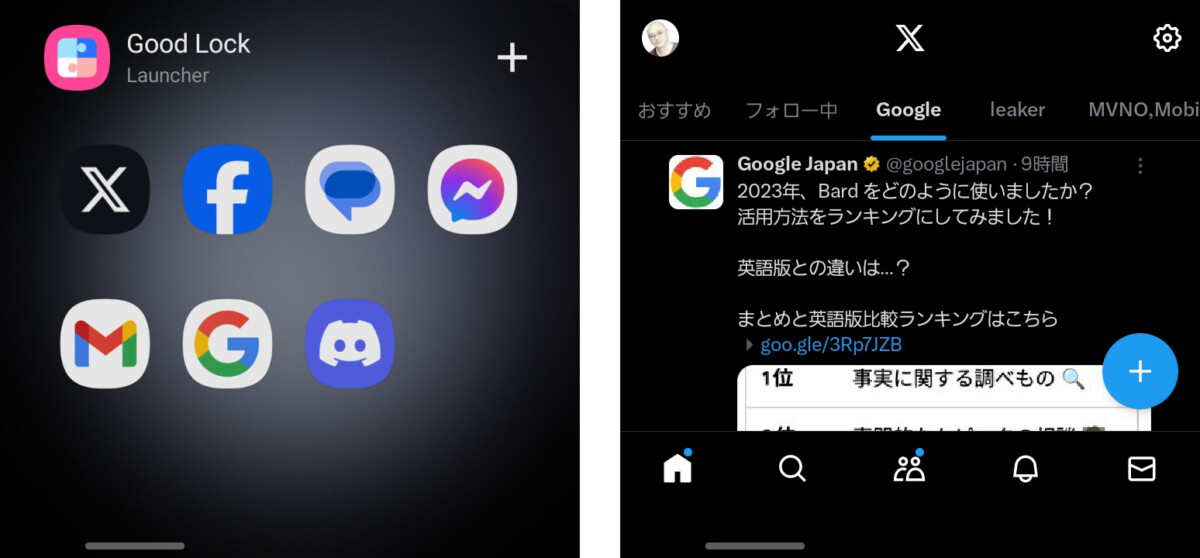
なお、NiceLockを利用しなくても、YouTubeやLINEなどの一部アプリはカバーディスプレイで使用できます。「設定 > 便利な機能 > ラボ > カバー画面で許可されたアプリ」から設定可能です。